
Ha saját routerét futtatja az internetszolgáltató által adott modem / útválasztó kombináció mellett, akkor jó eséllyel akaratlanul is hatalmas fejfájást és számos nehezen rögzíthető hálózati problémát okozhat magának. Vizsgáljuk meg, miért merülnek fel ezek a problémák, hogyan lehet őket felismerni és hogyan lehet megoldani.
Miért duplázza meg az útválasztókat, megduplázza a fejfájást
ÖSSZEFÜGGŐ: Az internetkapcsolat hibaelhárítása rétegenként
A legsúlyosabb technikai problémák azok, amelyeket nehéz felismerni. Ha például új kábelmodemet kap az internetszolgáltatójától, és az egyszerűen nem fog működni, akkor ezt könnyű problémát elhárítani. De mi van akkor, ha apró, de idegesítő problémákat kezd el látni több hét alatt? Válik egyre nehezebb pontosan meghatározni, hogy mi a baj a hálózattal (vagy mi is okozza eleve).
Két útválasztó egyidejű futtatása az otthoni hálózaton pontosan az a helyzet, amikor ezek a fantomproblémák felmerülhetnek. Mielőtt pontosan belemennénk, miért okozhat ekkora fejfájást, nézzük meg, hogyan kerülhetsz ebbe a helyzetbe anélkül, hogy észrevennénk.
A leggyakoribb helyzet a következő: az internetszolgáltató ad egy modemet, amely valójában kombinált modem / router, majd hozzáad egy saját routert. Most az összes internethez kötött forgalom áthalad az új útválasztón és az internetszolgáltató által szállított útválasztó.
Bár ez a probléma leggyakoribb verziója, akkor is előfordulhat, ha két útválasztót használ párhuzamosan. Lehet, hogy egy régebbi tartalék útválasztót kapcsolóként használ néhány extra Ethernet port számára, vagy további Wi-Fi hozzáférési pontként, anélkül, hogy megfelelõen konfigurálta volna.
Mindezekben az esetekben olyan helyzetbe kerül, hogy az otthoni hálózaton bármelyik kommunikáció két útválasztón keresztül haladhat (vagy akár kell is). Két ilyen hálózati eszközön való áthaladás nem automatikusan rossz, de ha mindkét eszköz hálózati címfordító (NAT) szolgáltatást futtat, akkor a „kettős NAT” néven ismert hálózati összekapcsolásba kerül.
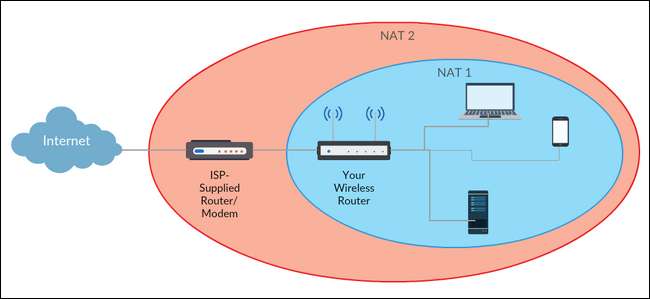
A NAT szolgáltatás az útválasztón nagyon hasznos dolog. Dióhéjban: ez a szolgáltatás az összes beérkező kérést, amely az Ön egyedi nyilvános IP-címére irányítja, és ügyesen lefordítja azokat a számítógépek és kütyük belső belső IP-címeire. Amikor kettő van belőlük, a dolgok rendetlenné válnak, mivel a hálózati kérelmeket két fordítási esemény áthaladására kényszeríti.
Legjobb esetben késleltetést vezet be a hálózati kapcsolatokba, ami késést okozhat a késésérzékeny alkalmazásokban, például a játékokban. A legrosszabb esetben teljesen tönkreteszi az UPnP-t (univerzális Plug and Play) és minden más útválasztó-alapú szolgáltatást, amely arra az előfeltevésre támaszkodik, hogy az útválasztó mindig kifelé néz a nagyobb internet felé (és nem egy másik belső hálózatba). Az UPnP, a kettős NAT leggyakoribb áldozata, egy praktikus útválasztó szolgáltatás, amely automatikusan továbbítja a portokat az útválasztón, így a speciális vagy továbbított portokat igénylő alkalmazások megfelelően működnek.
Amikor egy útválasztóhoz csatlakoztatott eszköz (amely viszont egy másik útválasztóhoz van csatlakoztatva) az UPnP-n keresztül megkísérli létrehozni a port elõzetes elrendezését, akkor nem a nagyobb internetre, hanem a másik útválasztóra továbbítja. Ez az átirányítási zsákutca alkalmazások és szolgáltatások széles körét jelenti - kommunikációs alkalmazásokat, például a Skype-ot, az intelligens otthoni alkalmazásokat és hardvereket, például a Nest termosztátját, és a zenei hardvereket, például a Sonos zenei rendszerét. az Ön nevében javítani.
Ezen a ponton valószínűleg többen közületek hátradőlnek a székben, és azt mondják: „Igen. Hogy. Dugtam a saját routeremet az internetszolgáltató által adott kombóba, és most mindenféle fejfájásom van. Mit tegyek?" Nézzük meg, hogyan lehet felismerni, ha kettős NAT-ot tapasztal, és hogyan lehet ezt kijavítani.
Hogyan lehet kimutatni a kettős NAT-ot
A hálózati címfordítás (NAT) annyira elterjedt funkció a modern útválasztókban, hogy ha egyszerűen csatlakoztatta az egyik útválasztót egy másik útválasztóhoz, akkor gyakorlatilag adott, hogy véletlenül létrehozott egy kettős NAT-ot.
Mindazonáltal praktikus kipróbálni, hogy a kettős NAT mögött áll-e vagy sem, ha más okból nem, csak megkönnyíti a helyzet megerősítésének megerősítését. A legegyszerűbb teszt, amelyet elvégezhet, hogy ellenőrizze, hogy mi az útválasztó (k) Wide-Area Network (WAN) IP-címe. Ez az útválasztó által a külvilágnak vélt IP-cím, és az útválasztótól függően „WAN IP”, „Internet IP”, „Internet Address” vagy „Public Address” címkével ellátott.
Jelentkezzen be a kezelőpanelen otthoni hálózatának egyes útválasztói. Ha például van egy megvásárolt útválasztója és az internetszolgáltató által biztosított útválasztót, akkor csatlakoznia kell mindkettőjükhöz, és ellenőrizni kell, hogy mit jelentenek WAN IP-ként. Íme egy példa a DD-WRT firmware-t futtató D-Link útválasztónkon keresztül arra, hogy mit keres.
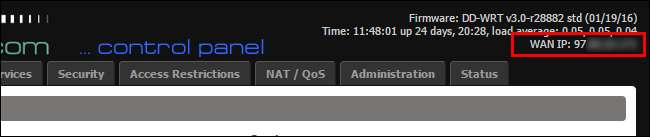
A fenti képernyőképen láthatja, hogy az útválasztó „WAN IP” neve 97. *. *. *. Ez kiváló, mivel azt jelzi, hogy nyilvános IP-címünk egy IP-cím, amely az internetszolgáltatónkhoz tartozik. Mi mi ne szeretném látni, hogy itt van egy olyan IP-cím, mint a 192.168.0.1, a 10.0.0.1 vagy a 172.16.0.1, vagy ezek kisebb változatai, mivel ezek magánhálózatok számára vannak fenntartva . Ha az útválasztó WAN IP-címe ezen a címblokkon belül van, ez azt jelenti, hogy az útválasztó nem közvetlenül az internethez csatlakozik, hanem egy másik útválasztó hardverhez csatlakozik.
Dupla NAT kijavítása
ÖSSZEFÜGGŐ: Az útválasztók, kapcsolók és hálózati hardver megértése
A kettős NAT-probléma többféleképpen is megoldható, és szerencsére mindannyian elég egyszerűen alkalmazhatók. Bár szívesen adnánk konkrét utasításokat az Ön pontos helyzetére vonatkozóan, egyszerűen túl sok az útválasztó, túl sok a firmware-verzió és túl sok lehetséges kombináció van ott, hogy a hardverhez tartozó lépések pontos kombinációját megadhassuk. Ennek ellenére, ha ötvözi útmutatásunkat egy vagy két Google kereséssel, amely az adott hardverhez és firmware-hez kapcsolódik, biztosak vagyunk benne, hogy pillanatok alatt megoldja a problémát.
Ha a hálózati hardverrel való összeveszés új terület az Ön számára, érdemes megnéznie Útmutatónk az útválasztókhoz, kapcsolókhoz és hálózati terminológiához eljárás előtt.
Távolítsa el az extra hardvert
Ez messze a legegyszerűbb megoldás. Olyan esetekben, amikor valóban van egy felesleges hardver, akkor a legegyszerűbb egyszerűen eltávolítani. Tegyük fel például, hogy Ön (vagy az a hozzátartozó, akinek a kapcsolatával problémát okoz a felvétele) vásárolt egy szép új útválasztót, és azonnal bedugta a régi útválasztóba. Ahelyett, hogy két útválasztó futtatásának logisztikájával és pazarolt energiájával foglalkozna, egyszerűen eltávolíthatja a régi útválasztót a kettős NAT elűzéséhez.
Kapcsolja elsődleges (ISP) útválasztóját Bridge módba
Ha a probléma azért merül fel, mert van egy ISP által szállított útválasztó / modem kombinációs egysége (ezen felül a saját útválasztója), akkor a legjobb megoldás az, ha az internetszolgáltató által szállított útválasztót „híd módba” kapcsolja. Az áthidalás egyszerűen egy régi hálózati technika, amely átláthatóan összekapcsol két különböző hálózatot. Híd módra váltással arra utasítja a modem / router kombinációt, hogy lényegében csak modemként működjön - kapcsolja ki az összes útválasztási funkciót.
Bár ez kiváló megoldás a kettős NAT probléma megoldására, egyvalamit tisztában kell tartania: az útválasztón kívül minden olyan eszközt, amelyet korábban az internetszolgáltató által biztosított útválasztóhoz / modemhez csatlakoztattak, át kell helyezni a tényleges router. Ha számítógépe közvetlenül az ISP egység Ethernet portjához van csatlakoztatva, például amikor áthidaló üzemmódra vált, akkor azt inkább a személyes útválasztójához kell csatlakoztatnia. Továbbá, ha az internetszolgáltató által szállított egység rendelkezik olyan Wi-Fi hozzáférési ponttal, amelyhez egyes eszközei csatlakoznak (mondjuk az iPadjéhez), akkor ez a hozzáférési pont már nem fog működni, és át kell állítania az összes Wi-Fi eszközt a a személyes útválasztó.
Próbálja meg guglizni a „híd módot”, valamint az internetszolgáltató által szállított útválasztó modellszámát, és találhat utasításokat a híd mód engedélyezéséhez. Néha azonban közvetlenül kapcsolatba kell lépnie az internetszolgáltatóval, hogy az internetszolgáltató által biztosított útválasztót átállítsa híd módra. Az alábbi képernyőképen láthat egy példát a „Router Mode” és a „Bridge Mode” kiválasztására, amint az a Cisco vezérlőpultján megjelenik, és több tucat különböző router / modem kombinációban található.
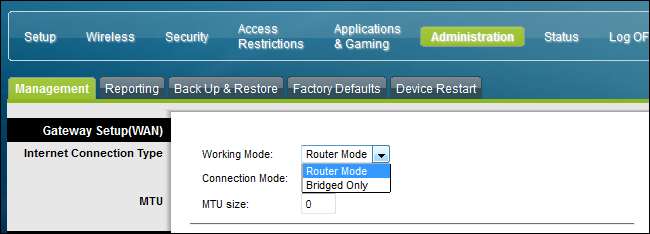
Noha híd módról van szó, bár technikailag átállíthatja az internetszolgáltató routere mögötti routert hídként való működésre, két dolog miatt nem javasoljuk. Először is, az ügyfelek által vásárolt útválasztók szinte mindig jobb minőségűek, mint az internetszolgáltatók által forgalmazott routerek, ezért jobban jár, ha a saját útválasztóját használja, mint amit Ön kap. Második, bár az útválasztót el lehet némítani addig a pontig, hogy ez csak hálózati kapcsoló , pazarlás erre jó útválasztóval. (Kivéve persze, ha már feküdtél volna, és szükséged lenne néhány extra portra.)
Helyezze a másodlagos útválasztót a DMZ-be
Ez egy kevésbé elterjedt és kevésbé ideális, de mégis tökéletesen életképes megoldás: az útválasztót az internetszolgáltató által szállított útválasztó DMZ-be teheti. A legtöbb útválasztónak lehetősége van egy eszköz elhelyezésére a DMZ-be (más néven a demilitarizált zónába), ahol az eszköz teljes forgalmát egyszerűen továbbadják a nagyobb internetre (és fordítva). Ha az internetszolgáltató által biztosított útválasztó nem kínál áthidaló módot, de kínál DMZ lehetőséget, akkor ez lehet az egyetlen megoldás. Keresse meg az internetszolgáltató által biztosított útválasztó beállításait, és csatlakoztassa a személyes útválasztó IP-címét a DMZ listához (lásd az adott modell támogatási dokumentációját, ha problémája van ennek a szolgáltatásnak a megkeresésével).
Ismét a sok ISP által szállított kombinált egységben található Cisco kezelőpanel segítségével a következőképpen néz ki a DMZ interfész:
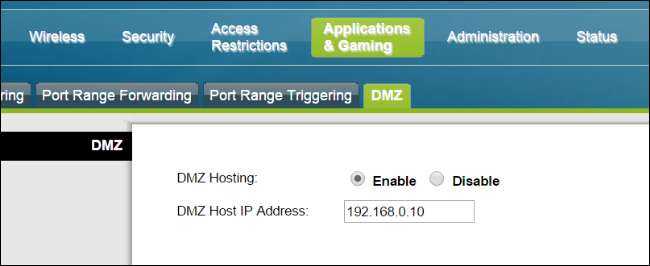
Míg egy számítógép vagy más eszköz elhelyezése a DMZ-ben általában nem tanácsos (mivel az eszközt internetkapcsolatnak teszi ki), az útválasztó elhelyezése a DMZ-ben teljesen rendben van (mivel az útválasztót arra tervezték, hogy közvetlenül csatlakozzon a amúgy internet).
Az egyetlen probléma, amellyel találkozhat ezzel a megoldással, ha nem veszi le az összes eszközét az internetszolgáltató által szállított útválasztóról, és a személyes útválasztóra helyezi, mivel az internetszolgáltató routerének hálózata és az útválasztó hálózata egymástól teljesen függetlenül fog működni. Ez azt jelenti, hogy ha a lézernyomtató csatlakoztatva van az internetszolgáltató által szállított útválasztóhoz, és a laptopról próbálja a személyes útválasztón nyomtatni, akkor a két eszköz egyszerűen nem fogja látni egymást.
Nagyon jó esély van, ha valamilyen nehezen rögzíthető hálózati problémát tapasztal és két útválasztót futtat ugyanazon a hálózaton, ezért a két útválasztó beállítása a hibás. Egy kis problémamegoldással és az egyik útválasztó gyors beállításainak megváltoztatásával fájdalommentesen száműzheti a kapcsolattal kapcsolatos fejfájást.







